تعبت من نفس ديكورات الاجازات القديمة؟ يمكنك إضافة القليل من الانطباع الرقمي إلى ديكور العطلة باستخدام Google Home Hub ($ 129 في Walmart) ، وعرض Amazon Echo ($ 230 في Amazon) أو Facebook Portal لتقديم عرض شرائح احتفالي.
لا يستغرق الأمر سوى بضع دقائق لإعدادها وستجعلك تبتسم في كل مرة تنظر إليها.
كيفية إعداد عرض شرائح على عرض صدى الأمازون
قبل أن تتمكن من إنشاء عرض شرائح لبرنامج Echo Show ، ستحتاج إلى إعداد ألبوم صور عيد الميلاد:
- انتقل إلى موقع صور Amazon.
- اختر ألبوم > إنشاء ألبوم.
- امنح ألبومك الجديد اسمًا واختر إنشاء .
- اختر الصور التي تريد إضافتها ، ثم اختر إضافة إلى ألبوم .
لإعداد عرض الشرائح:
- اسحب لأسفل من الشاشة الرئيسية على برنامج Echo Show.
- حدد الإعدادات> العرض> عرض شرائح الصور .
لبدء عرض الشرائح ، "Alexa ، اعرض [أيًا كان اسمك ألبوم عيد الميلاد الخاص بك]".

كيفية إعداد عرض شرائح على Facebook Portal
ربما قمت بتعيين البوابة الخاصة بك لإظهار الصور من Facebook عندما ذهبت من خلال الإعداد الأولي. ومع ذلك ، يمكنك الرجوع وتغيير الإعدادات لإظهار عرض شرائح تحت عنوان.
أولاً ، ستحتاج إلى ألبوم واحد على Facebook يحتوي على صور عطلات. لإنشاء واحد:
- افتح تطبيق Facebook على هاتفك أو جهازك اللوحي.
- انتقل إلى القائمة> مزيد من المعلومات> الصور> إضافة .
- اختر الصور من جهازك التي ترغب في إضافتها.
- انقر فوق تم> + ألبوم> إنشاء ألبوم جديد .
- حدد اسمًا لألبومك وانقر على " إنشاء" .
لديك الآن ألبوم صور عطلة يمكنك استخدامه على البوابة الخاصة بك.

لعرض ألبوم عطلة الخاص بك على بوابة الفيسبوك الخاصة بك:
- اسحب إلى اليسار على الشاشة الرئيسية للمدخل.
- انتقل إلى الإعدادات> Superframe> صور Facebook .
- اتبع الإرشادات على الشاشة لإلغاء قفل هذه الميزة حتى تتمكن من تعديل اختياراتك.
- مرِّر لأسفل إلى الألبومات وحرك علامات التبويب بجوار جميع ألبوماتك السابقة وتحديدات الصور إلى وضع إيقاف التشغيل.
- المقبل ، والتبديل في ألبوم عيد الميلاد الخاص بك.
- أخيرًا ، انتقل إلى الإعدادات> عام> الشاشة وإيقاف تشغيل الخيار 1 ساعة بحيث لا يتم إيقاف العرض على الفور.
خلال الحفلة أو التجمع ، يجب أن تكون الحركة في الغرفة كافية لتحريك كاشف الحركة والحفاظ على الشاشة من وضع الراحة.

كيفية إعداد عرض شرائح على Google Home Hub
باستخدام تطبيق صور Google ، يمكنك إعداد عرض شرائح عيد الميلاد الذي يمكنك عرضه على Google Home Hub أو على جهاز التلفزيون باستخدام جهاز Chromecast.
ابدأ بإعداد ألبوم صور العطلات:
- على موقع صور Google أو في تطبيق الجوال ، انتقل إلى الألبومات> إنشاء ألبوم جديد .
- قم بتسمية ألبومك واضغط على أو انقر فوق Select Photos .
- انقر أو اضغط على الصور التي تريدها ثم انقر فوق تم .
لعرض صورك على Home Hub أو التلفزيون:
- افتح تطبيق Google Home.
- انقر على Hub أو Chromecast ، ثم انقر فوق إعدادات الجهاز .
- انقر على " الوضع المحيط" ، ثم انقر على " صور Google".
- حدد ألبوم العطلة الذي قمت بإنشائه.
سيشغل كل من Google Home Hub و Chromecast عرض شرائح للصور من ألبومك أثناء العطلة.


ربما لا تسقي شجرة عيد الميلاد الخاصة بك بما فيه الكفاية: هنا ما تحتاج إلى معرفته.
دليل الهدايا لعطلة CNET: هذا هو أفضل مكان للعثور على هدايا التكنولوجيا لعام 2018.

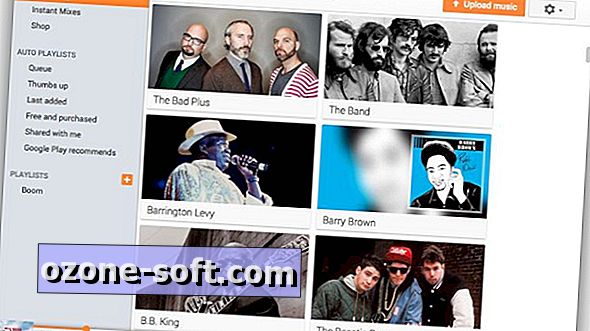











ترك تعليقك